电脑触摸屏划不动的三种解决方法 电脑触摸屏滑动不灵敏怎么办
电脑触摸屏划不动的三种解决方法,如今电脑触摸屏已成为我们日常生活中不可或缺的一部分,有时我们可能会遇到电脑触摸屏滑动不灵敏的问题,这种情况常常令人头疼,因为它会影响我们的工作效率和使用体验。幸运的是对于这个问题,我们有三种可行的解决方法。下面将为大家介绍这三种方法,帮助大家解决电脑触摸屏滑动不灵敏的困扰。
一、笔记本触摸板被锁定的情况。
按组合件fn+f9(一般都以这两个键)但是lenovo是直接按f6就能打开或关闭触摸板。acer是使用fn+f7,不行的话就看看是不是在bios中把触控板驱动关闭了。具体的做法是,开机按f2键进入BIOS 。在Advaced--PointingDeivce--看看是不是选的是disabled,如果是的话就改为enable即可。

二、驱动损坏等情况。
1、连接鼠标右击电脑桌面开始--计算机管理。
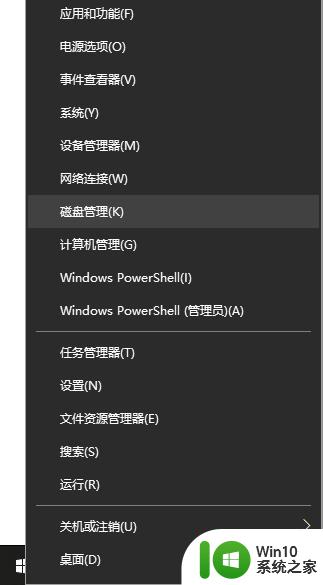
2、然后点击设备管理器--鼠标和其它指针设备--然后鼠标放在带有HID字样的这一栏按鼠标右键选更新驱动程式。
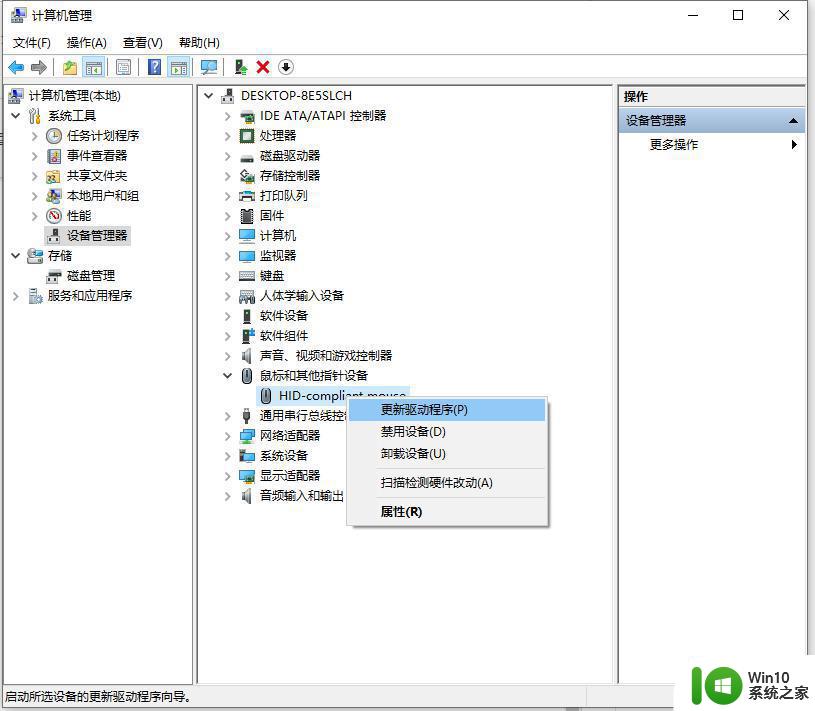
3、接着选第一项自动搜索更新的驱动程序式。
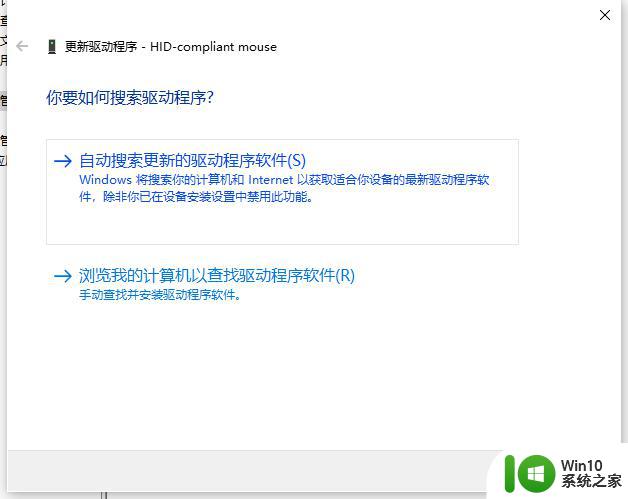
4、紧接着电脑就会自己搜索驱动软件来安装了。重新开机即可恢复。
三、硬件损坏的情况。
一般这种可能性最小,以上操作都不行的话,可能触摸屏进水或者损坏等情况,那就只能拿去客服修理或更换了。
以上是电脑触摸屏无法滑动的三种解决方法的全部内容,如果你遇到相同的情况,请参考我的方法进行处理,希望对大家有所帮助。
电脑触摸屏划不动的三种解决方法 电脑触摸屏滑动不灵敏怎么办相关教程
- 苹果13右上角触屏不灵敏 苹果13触摸屏不灵敏原因
- 电脑触控板没有反应 笔记本触摸板不灵敏
- 换完屏幕后触屏不灵敏怎么办 换完屏幕后触屏不灵敏怎么解决
- 抽油烟机触摸开关维修视频 抽油烟机触摸屏不灵敏修复技巧
- 触摸屏电脑鼠标失控自己乱点怎么解决 触摸屏电脑鼠标失控自己乱点如何修复
- 触摸屏电脑屏幕颜色变蓝了怎么调 触摸屏电脑屏幕颜色变蓝了怎么调节
- 联想笔记本触摸板无法使用怎么办 联想电脑触摸板失灵解决方法
- 雷神笔记本电脑鼠标触摸板没反应怎么解决 雷神笔记本电脑鼠标触摸板失灵怎么处理
- 笔记本触摸板按键失灵修复小技巧 笔记本电脑触摸板失灵怎么办
- 笔记本怎么取消触摸板 如何关闭笔记本电脑的触摸板
- 笔记本电脑触摸板没有反应如何解决 笔记本电脑触摸板无法使用的原因有哪些
- 笔记本电脑自带触摸板的使用方法 笔记本电脑自带的触摸板怎么使用
- U盘装机提示Error 15:File Not Found怎么解决 U盘装机Error 15怎么解决
- 无线网络手机能连上电脑连不上怎么办 无线网络手机连接电脑失败怎么解决
- 酷我音乐电脑版怎么取消边听歌变缓存 酷我音乐电脑版取消边听歌功能步骤
- 设置电脑ip提示出现了一个意外怎么解决 电脑IP设置出现意外怎么办
电脑教程推荐
- 1 w8系统运行程序提示msg:xxxx.exe–无法找到入口的解决方法 w8系统无法找到入口程序解决方法
- 2 雷电模拟器游戏中心打不开一直加载中怎么解决 雷电模拟器游戏中心无法打开怎么办
- 3 如何使用disk genius调整分区大小c盘 Disk Genius如何调整C盘分区大小
- 4 清除xp系统操作记录保护隐私安全的方法 如何清除Windows XP系统中的操作记录以保护隐私安全
- 5 u盘需要提供管理员权限才能复制到文件夹怎么办 u盘复制文件夹需要管理员权限
- 6 华硕P8H61-M PLUS主板bios设置u盘启动的步骤图解 华硕P8H61-M PLUS主板bios设置u盘启动方法步骤图解
- 7 无法打开这个应用请与你的系统管理员联系怎么办 应用打不开怎么处理
- 8 华擎主板设置bios的方法 华擎主板bios设置教程
- 9 笔记本无法正常启动您的电脑oxc0000001修复方法 笔记本电脑启动错误oxc0000001解决方法
- 10 U盘盘符不显示时打开U盘的技巧 U盘插入电脑后没反应怎么办
win10系统推荐
- 1 番茄家园ghost win10 32位官方最新版下载v2023.12
- 2 萝卜家园ghost win10 32位安装稳定版下载v2023.12
- 3 电脑公司ghost win10 64位专业免激活版v2023.12
- 4 番茄家园ghost win10 32位旗舰破解版v2023.12
- 5 索尼笔记本ghost win10 64位原版正式版v2023.12
- 6 系统之家ghost win10 64位u盘家庭版v2023.12
- 7 电脑公司ghost win10 64位官方破解版v2023.12
- 8 系统之家windows10 64位原版安装版v2023.12
- 9 深度技术ghost win10 64位极速稳定版v2023.12
- 10 雨林木风ghost win10 64位专业旗舰版v2023.12